Stacja dokująca w systemie MacOS jest podstawową częścią obsługi dowolnego komputera Mac. Przypinasz i uruchamiasz z niego swoje aplikacje, dostać się do Findera, a nawet możesz pobierać aplikacje ze swojego iPhone'a.
Zawartość
- Usuń ostatnie aplikacje ze stacji dokującej
- Umieść preferencje systemowe w stacji dokującej, aby uzyskać szybki dostęp do ustawień
- Zmień efekt minimalizacji
- Dodaj przekładkę dokującą, aby oddzielić aplikacje
Ale większość ludzi nigdy nie wychodzi poza ustawienia domyślne, a to wstyd. oferty Apple'a wiele sposobów dostosowywania stacji dokującej i poprawić sposób, w jaki z niej korzystasz — a oto niektóre z naszych ulubionych.
Polecane filmy
Usuń ostatnie aplikacje ze stacji dokującej

Od razu po wyjęciu z pudełka stacja dokująca Maca pokaże Ci ostatnio używane aplikacje. Ułatwia to dostęp do aplikacji, z których możesz korzystać na co dzień, ale oznacza to również, że Twoja stacja dokująca może być bardzo zagracona. Może to prowadzić do frustracji, zwłaszcza jeśli lubisz utrzymywać system bez bałaganu.
Powiązany
- Chipy Intela powstrzymały 15-calowego MacBooka Air, mówi Apple
- Jest MacBook, którego Apple nie ma prawa dalej sprzedawać
- 15-calowy MacBook Air powtarza jeden z najgorszych błędów Apple
Zagracona stacja dokująca jest jedną z rzeczy, które prowadzą do tego, że nie korzystamy z niej zgodnie z przeznaczeniem. Powinno to być miejsce na aplikacje, z których faktycznie korzystasz regularnie, a nie tylko przypadkowe ostatnio otwarte aplikacje.
Na szczęście możesz usunąć te najnowsze aplikacje ze stacji dokującej za pomocą jednego prostego ustawienia. Wystarczy udać się do Jabłkowe menu, wybierać Preferencje systemu> Dok i pasek menu, a następnie usuń zaznaczenie opcji pokaż ostatnie aplikacje w stacji dokującej. To proste.
Umieść preferencje systemowe w stacji dokującej, aby uzyskać szybki dostęp do ustawień

Mówiąc o zarządzaniu aplikacjami w stacji dokującej, następna dotyczy uwzględnienia tego, co naszym zdaniem jest koniecznością. Jeśli chcesz zmienić ustawienie naprawdę szybko, zamiast poruszać się po menu w preferencjach systemowych, zalecamy sprawdzenie ikony Preferencje systemowe w stacji dokującej. Możesz kliknąć ikonę ustawień prawym przyciskiem myszy i zobaczyć szybkie przełączanie różnych rzeczy, takich jak Apple ID, Bluetooth, godzina i data i inne.
Preferencje systemowe powinny już być domyślnie przypięte do stacji dokującej. Ale jeśli tak nie jest, aby skonfigurować to w ten sposób, po prostu otwórz Preferencje systemu jak zwykle. Następnie kliknij go prawym przyciskiem myszy w stacji dokującej i wybierz Opcje śledzony przez Trzymaj w Docku. Niezła sztuczka, co?
Zmień efekt minimalizacji

Następnie porozmawiajmy o minimalizacji. Gdy zminimalizujesz okna, uzyskasz niesławny „efekt dżina”. Ta zgrabna animacja pokazuje, jak okno składa się i wpasowuje w dok. W tym momencie stał się ikoną. Ta animacja może jednak zająć dużo czasu, gdy masz większe okna, aw niektórych przypadkach zużywa zasoby komputera Mac. Sugerujemy zastąpienie go alternatywną dostępną opcją, efektem skali.
Aby dostosować to ustawienie, przejdź do Jabłkowe menu > Preferencje systemowe >Dok i pasek menu. Następnie pod Zminimalizuj okna za pomocą, koniecznie kliknij podmenu i wybierz Efekt skali. Powinieneś natychmiast zobaczyć i poczuć różnicę, gdy zminimalizujesz otwarte okna.
Dodaj przekładkę dokującą, aby oddzielić aplikacje
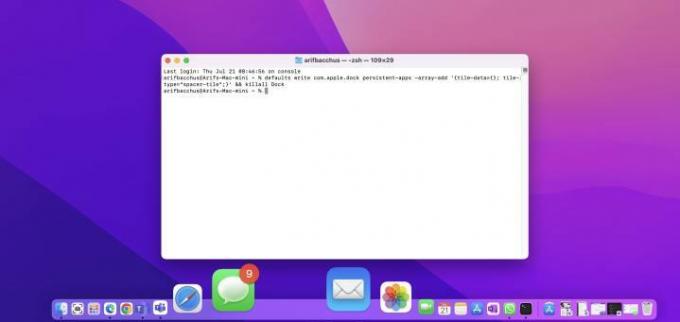
Nasza ostatnia wskazówka dotycząca stacji dokującej to taka, której nie znajdziesz w ustawieniach systemu. Zamiast tego będziesz musiał użyć narzędzia wiersza poleceń Apple, znanego jako Terminal. To nie jest przeznaczone dla początkujących użytkowników, ale jest wystarczająco proste, ponieważ po prostu dodaje element dystansowy do stacji dokującej, dzięki czemu możesz oddzielić swoje aplikacje na podstawie tego, czy są przeznaczone do pracy, szkoły czy do użytku osobistego. Ponownie chodzi o dodanie organizacji do stacji dokującej, która zachęci Cię do faktycznego korzystania z niej.
Aby dodać tę przekładkę, otwórz okno terminala na komputerze Mac. Możesz wyszukać terminal w Reflektorlub znajdź go pod Narzędzia folder w swoich aplikacjach. Po otwarciu wklej polecenie, które napisaliśmy poniżej.
defaults write com.apple.dock trwałe-apps -array-add „{tile-data={}; tile-type=”spacer-tile”;}’ && killall Dock
Naciśnij klawisz Enter po, a zauważysz, że ekran zacznie migać. Spowoduje to dodanie pustego miejsca na końcu stacji dokującej. Zauważysz to, ponieważ będzie wyglądać jak aplikacja. Kliknij go i przeciągnij w dowolne miejsce w stacji dokującej, jeśli uznasz to za stosowne. Jeśli już go nie chcesz, po prostu przeciągnij go w górę i przytrzymaj na pulpicie, aby go usunąć.
Zalecenia redaktorów
- Jak macOS Sonoma może naprawić widżety — lub jeszcze bardziej je pogorszyć
- Duży wyciek ujawnia każdy sekretny Mac, nad którym pracuje Apple
- Mamy świetną wiadomość, jeśli chcesz kupić 15-calowego MacBooka Air firmy Apple
- Następny MacBook Air firmy Apple może być ogromnym krokiem naprzód
- Największe ogłoszenie Mac na WWDC dotyczyło starego MacBooka Air
Ulepsz swój styl życiaTrendy cyfrowe pomagają czytelnikom śledzić szybko zmieniający się świat technologii dzięki najnowszym wiadomościom, zabawnym recenzjom produktów, wnikliwym artykułom redakcyjnym i jedynym w swoim rodzaju zapowiedziom.




